Cómo eliminar Silueta (Silhouette Creator)
Publicado por: Kiarash AhiFecha de lanzamiento: May 02, 2020
¿Necesitas cancelar tu suscripción a Silueta (Silhouette Creator) o eliminar la aplicación? Esta guía proporciona instrucciones paso a paso para iPhone, dispositivos Android, PC (Windows/Mac) y PayPal. Recuerda cancelar al menos 24 horas antes de que finalice tu prueba para evitar cargos.
Guía para cancelar y eliminar Silueta (Silhouette Creator)
Tabla de contenido:
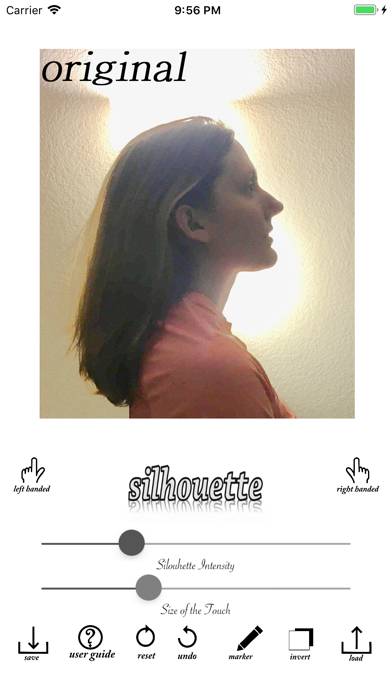
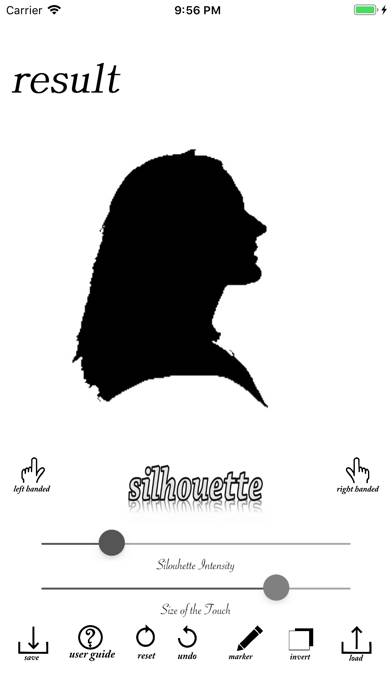
Instrucciones para cancelar la suscripción de Silueta (Silhouette Creator)
Cancelar la suscripción a Silueta (Silhouette Creator) es fácil. Siga estos pasos según su dispositivo:
Cancelación de la suscripción Silueta (Silhouette Creator) en iPhone o iPad:
- Abra la aplicación Configuración.
- Toque su nombre en la parte superior para acceder a su ID de Apple.
- Toca Suscripciones.
- Aquí verás todas tus suscripciones activas. Busque Silueta (Silhouette Creator) y tóquelo.
- Pulsa Cancelar suscripción.
Cancelación de la suscripción Silueta (Silhouette Creator) en Android:
- Abre la Google Play Store.
- Asegúrese de haber iniciado sesión en la cuenta de Google correcta.
- Toca el ícono Menú y luego Suscripciones.
- Selecciona Silueta (Silhouette Creator) y toca Cancelar suscripción.
Cancelación de la suscripción Silueta (Silhouette Creator) en Paypal:
- Inicie sesión en su cuenta PayPal.
- Haga clic en el icono Configuración.
- Vaya a Pagos, luego Administrar pagos automáticos.
- Busque Silueta (Silhouette Creator) y haga clic en Cancelar.
¡Felicidades! Tu suscripción a Silueta (Silhouette Creator) está cancelada, pero aún puedes usar el servicio hasta el final del ciclo de facturación.
Cómo eliminar Silueta (Silhouette Creator) - Kiarash Ahi de tu iOS o Android
Eliminar Silueta (Silhouette Creator) de iPhone o iPad:
Para eliminar Silueta (Silhouette Creator) de su dispositivo iOS, siga estos pasos:
- Localice la aplicación Silueta (Silhouette Creator) en su pantalla de inicio.
- Mantenga presionada la aplicación hasta que aparezcan las opciones.
- Seleccione Eliminar aplicación y confirme.
Eliminar Silueta (Silhouette Creator) de Android:
- Encuentra Silueta (Silhouette Creator) en el cajón de tu aplicación o en la pantalla de inicio.
- Mantenga presionada la aplicación y arrástrela hasta Desinstalar.
- Confirme para desinstalar.
Nota: Eliminar la aplicación no detiene los pagos.
Cómo obtener un reembolso
Si cree que le han facturado incorrectamente o desea un reembolso por Silueta (Silhouette Creator), esto es lo que debe hacer:
- Apple Support (for App Store purchases)
- Google Play Support (for Android purchases)
Si necesita ayuda para cancelar la suscripción o más ayuda, visite el foro Silueta (Silhouette Creator). ¡Nuestra comunidad está lista para ayudar!
¿Qué es Silueta (Silhouette Creator)?
Learn silhouette photo editing-snapseed app in 5 minutes:
Para obtener más información, consulte el manual del usuario:
http://perfecthorizon.superthz.com/2019/12/user-guide-for-silhouette-photo-editor-1.html
silueta, arte, artístico, perfil, vista lateral, regalo, presente, tradicional, creatividad, artesanía
By using this app you can easily and quickly create your silhouette.
For more information, please refer to the user manual:
http://perfecthorizon.superthz.com/2019/12/user-guide-for-silhouette-photo-editor-1.html